כיצד לתקן בעיות כשל בזרם Hulu: מדריך מפורט
מדריך לפתרון בעיות / / August 04, 2021
פרסומות
במדריך זה נראה לכם כיצד לתקן את בעיות הכשל בזרם Hulu. אחד משירותי הווידאו לפי דרישה הגדולים ביותר, ל- Hulu יש הרבה מה להציע למשתמש הקצה. בין אם זה סרטים, סדרות טלוויזיה או תכנות טלוויזיה משלה, הוא מתגאה בכמה אוספים הגונים למדי. בנוסף העובדה שהוא זמין בפלטפורמות שונות מוסיפה עוד יותר לבסיס המשתמשים שלו. עם זאת, היא אינה חפה מחלקם ההוגן של ההנפקות.
והכי חשוב שביניהם נראה שיש בעיות הקשורות לסטרימינג או למאגר. בעיות השמעה אלה הטריפו לא מעט משתמשים ונראה כי הן לא מוגבלות לפלטפורמה אחת כזו. בהקשר זה, מדריך זה יאפשר לך לדעת את הסיבות השונות לשגיאה זו וחשוב מכך כיצד ניתן לתקן אותה ביעילות. אז עם זאת, בואו נמשיך עם המדריך לתיקון בעיות הכשל בזרם Hulu.

תוכן עניינים
-
1 כיצד לתקן את בעיות הכשל בזרם Hulu
- 1.1 תיקון 1: בדוק קישוריות לאינטרנט
- 1.2 תיקון 2: בדוק את מצב שרתי Hulu
- 1.3 תיקון 3: התנתק מרשתות אחרות
- 1.4 תיקון 4: מחק מטמון / עוגיות / נתונים
- 1.5 תיקון 5: שנה כתובת DNS (Windows)
- 1.6 תיקון 6: עדכן / התקן מחדש אפליקציה (אנדרואיד / iOS)
כיצד לתקן את בעיות הכשל בזרם Hulu
מבחינת הסיבה לנושא זה, יכולות להיות לא מעט כאלה. לעיתים קרובות יותר, זה קשור לבעיות קישוריות לרשת, מהקצה שלך או מצד השרת. באותו קו, אם נצברו הרבה נתונים זמניים לאורך זמן, אז זה עלול להתנגש גם עם התפקוד התקין של השירות. כמו כן, בעיות בשרתי ה- DNS יכולות להופיע גם בשגיאה זו. עם זאת, להלן שיטות שונות לתיקון בעיות הכשל בזרם Hulu. עקוב אחרי.
פרסומות
תיקון 1: בדוק קישוריות לאינטרנט
ראשית, וודא כי חיבור האינטרנט פועל. באותו אופן, אתה יכול לנסות לכבות את הנתב ואז להפעיל אותו מחדש. כמו כן, מעבר מחיבור אלחוטי לחוטית באמצעות Ethernet או שימוש בנקודה החמה של המכשיר יכול גם לעזור לך. נסה את השינויים הרשתיים האלה ובדוק אם זה פותר את בעיות הכשל בזרם Hulu או לא.
תיקון 2: בדוק את מצב שרתי Hulu

אם אין בעיות מהסוף שלך, ייתכן שהדבר קשור לצד השרת. ישנן שתי דרכים שונות לאמת את אותו הדבר. אתה יכול להשתמש בשירות צד שלישי כגון DownDetector כדי לבדוק את מצב שרת Hulu של האזור שלך. באותם קווים, כדאי גם לבדוק את שלהם חשבון טוויטר רשמי. הם עשויים לעדכן אתכם לגבי הבעיות הנוגעות ולזמן המשוער לתיקון.
תיקון 3: התנתק מרשתות אחרות
אם הרבה מכשירים מחוברים לאותה רשת, עומס חיבור כבד זה עשוי למנוע מה- Hulu לטעון כראוי. בעוד שרוב הנתבים עשויים לאפשר לך לחבר עד חמישה מכשירים, אך במקרים מסוימים זה בהחלט יכול להיות הסיבה הבסיסית לבעיה זו. כתוצאה מכך, נתק מכשירים אחרים מהרשת ואז נסה שוב לגשת לשירות. בדוק אם בעיות הכשל בזרם Hulu תוקנו או לא.
תיקון 4: מחק מטמון / עוגיות / נתונים
אם אתה משתמש באפליקציית Hulu בסמארטפון שלך, המטמון או העוגיות שלה עשויים להתנגש עם השימוש הנכון באפליקציה. כתוצאה מכך, מומלץ לנקות את הנתונים הזמניים של האפליקציה. להלן השלבים הנדרשים עבור אותו מכשיר Android:
פרסומות
- עבור אל הגדרות ועבור אל אפליקציות והודעות.
- לאחר מכן הקש על הצג את כל האפליקציות וגלול אל הרישום של Hulu. בתוך זה, הקש על אחסון ומטמון.
- לאחר מכן הקש על נקה מטמון ובדוק אם זה מתקן את הבעיה או לא.

- אם הוא עדיין שם, כדאי לשקול למחוק את נתוני האפליקציה (הדבר עלול למחוק גם את ההורדות ששמרת).
- הקש על האפשרות נקה נתונים והמתן לסיום התהליך. לאחר שתסיים, הפעל את האפליקציה, היכנס עם האישורים ובדוק את בעיות הכשל בזרם Hulu.
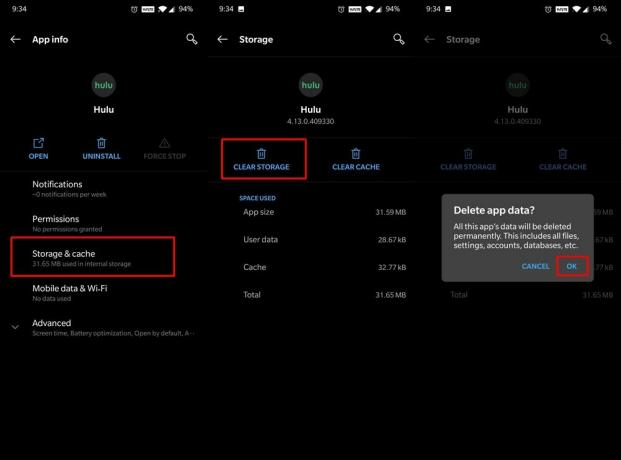
- מצד שני, משתמשי מחשב צריכים לעבור לדף ההגדרות של הדפדפן שלהם. שם אתה אמור לראות את האפשרות של ניקוי נתונים.
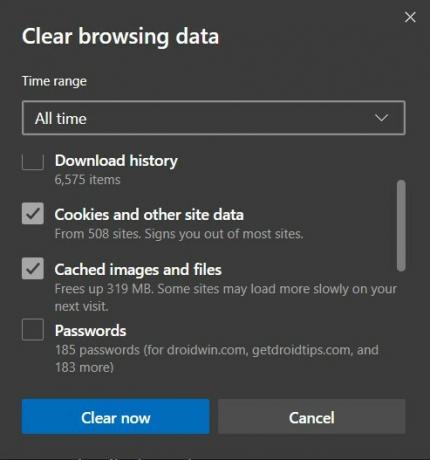
- בחר מטמון ועוגיות מהרשימה ולחץ על הלחצן מחק / נקה כעת. בדוק אם זה נותן תוצאה רצויה כלשהי או לא.
תיקון 5: שנה כתובת DNS (Windows)
אם אתה גולש ב- Hulu במחשב Windows שלך, ייתכן שהבעיה קשורה למערכת שמות הדומיינים. במקרה כזה, כדאי לנסות לעבור ל- DNS חלופי כגון Google, Cloudflare וכדומה. באשר למדריך זה, אנו נשתמש ב- DNS של גוגל, עקוב אחר השלבים הבאים:

- הפעל את דף ההגדרות באמצעות מקשי הקיצור של Windows + I ובחר רשת ואינטרנט.
- לאחר מכן לחץ על האפשרות שנה מתאם.
- לחץ לחיצה ימנית על הרשת שלך ובחר מאפיינים.
- לאחר מכן בחר פרוטוקול אינטרנט גרסה 4 ולחץ על מאפיינים.
- הפעל את האפשרות "השתמש בכתובת ה- DNS הבאה".
- לבסוף, הקלד 8.8.8.8 תחת כתובת DNS מועדפת ו- 8.8.4.4 בכתובת DNS חלופית
- לחץ על אישור כדי לשמור את השינויים ואז בדוק אם בעיות הכשל בזרם Hulu תוקנו או לא.
תיקון 6: עדכן / התקן מחדש אפליקציה (אנדרואיד / iOS)
במקרים מסוימים, כמה באגים עלולים לזחול לאפליקציה ועלולים לגרום גם למספר בעיות. אם זה קורה, המפתחים בדרך כלל ממהרים לשחרר מבנה חדש יותר של האפליקציה שלהם שמתקן את הבעיות הבסיסיות. אז עבור לחנות המתאימה של המכשיר שלך (חנות משחקים | חנות אפליקציות) ובדוק אם יש עדכון בהמתנה או לא. אם זה שם, התקן אותו מיד.
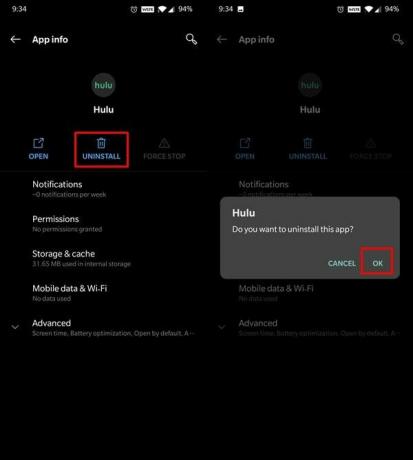
פרסומות
אם אין עדכון או אפילו לאחר התקנת העדכון, הבעיה מתמשכת, ייתכן שהנתונים הקשורים לאפליקציה היו פגומים. במקרה כזה, ההתקנה מחדש של האפליקציה היא הדרך היחידה. ראשית, עבור אל הגדרות> יישומים והודעות> ראה את כל היישומים> Hulu> הקש על הסר התקנה. לאחר שתסיים, עבור אל חנות Play / App Store והתקן את האפליקציה מחדש. ואז הפעל את האפליקציה ולא אמור להתמודד עם שום בעיה ככזו כעת.
לכן, אנו מסכמים את המדריך כיצד לתקן את בעיות הכישלון בזרם Hulu. שיתפנו שישה תיקונים שונים עבור אותו דבר, הודע לנו בתגובות איזה מהם הצליח לאיית הצלחה במקרה שלך. לסיום, הנה כמה טיפים וטריקים לאייפון, טיפים וטריקים למחשב, ו טיפים וטריקים של Android שכדאי שתבדוק גם כן.



